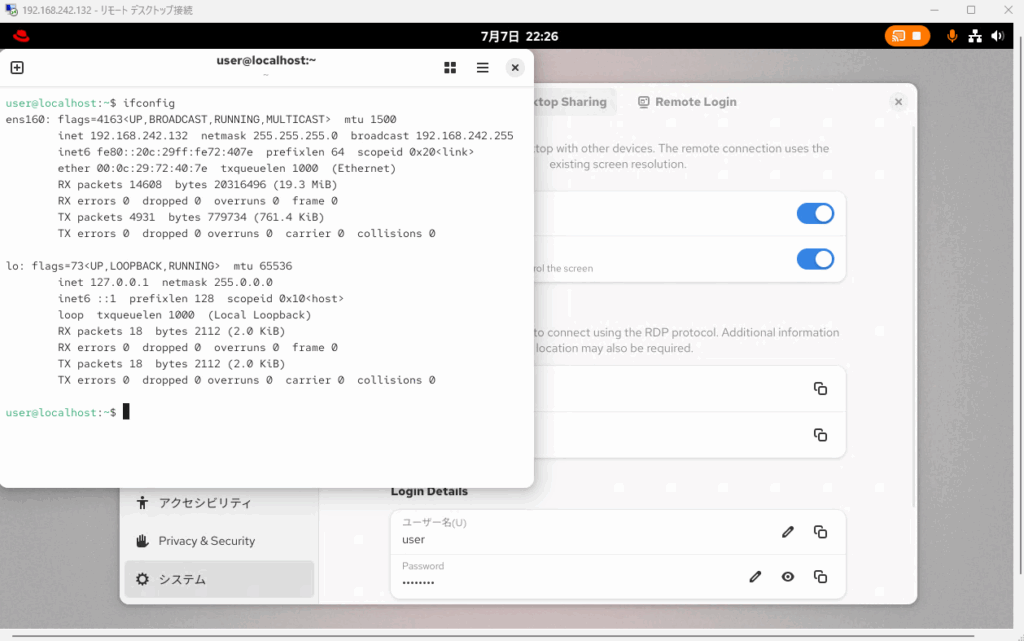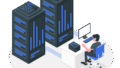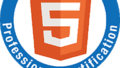RHEL10.0から、Windows Server と同じくポート番号3389でリモートデスクトップ接続が可能です。この記事では、RHEL10.0に対してWindows 11 Proからリモートデスクトップ接続をしてみた作業証跡をまとめました。
RHEL10のドキュメントを参考にする
まずは以下のRHEL10公式ドキュメントの中身を確認します。
RHEL10でリモートデスクトップ接続できるようにするには以下の流れが必要なようです。
- ファイヤウォールにポート番号3389での通信を許可
- リモートデスクトップの接続を設定から許可
ドキュメントに従って実際に作業していきます。
まずはファイヤウォールの設定にポート番号3389を許可する
Tera TermでRHEL10.0に接続して、ポート番号3389の接続を許可していきます。特にTera Termでなければいけない理由はありませんが、コマンドのコピペの都合で今回はTera Termを使用します。
[root@localhost ~]# firewall-cmd --permanent --add-port=3389/tcp
success
[root@localhost ~]#
[root@localhost ~]#
[root@localhost ~]# firewall-cmd --reload
success
[root@localhost ~]#
[root@localhost ~]#
[root@localhost ~]# cat /etc/os-release
NAME="Red Hat Enterprise Linux"
VERSION="10.0 (Coughlan)"
ID="rhel"
ID_LIKE="centos fedora"
VERSION_ID="10.0"
PLATFORM_ID="platform:el10"
PRETTY_NAME="Red Hat Enterprise Linux 10.0 (Coughlan)"
ANSI_COLOR="0;31"
LOGO="fedora-logo-icon"
CPE_NAME="cpe:/o:redhat:enterprise_linux:10::baseos"
HOME_URL="https://www.redhat.com/"
VENDOR_NAME="Red Hat"
VENDOR_URL="https://www.redhat.com/"
DOCUMENTATION_URL="https://access.redhat.com/documentation/en-us/red_hat_enterprise_linux/10"
BUG_REPORT_URL="https://issues.redhat.com/"
REDHAT_BUGZILLA_PRODUCT="Red Hat Enterprise Linux 10"
REDHAT_BUGZILLA_PRODUCT_VERSION=10.0
REDHAT_SUPPORT_PRODUCT="Red Hat Enterprise Linux"
REDHAT_SUPPORT_PRODUCT_VERSION="10.0"
[root@localhost ~]#GNOME(RHEL10.0のGUIのデスクトップの画面)からリモートデスクトップ接続を許可する
まずは左上の赤帽子をクリックします。
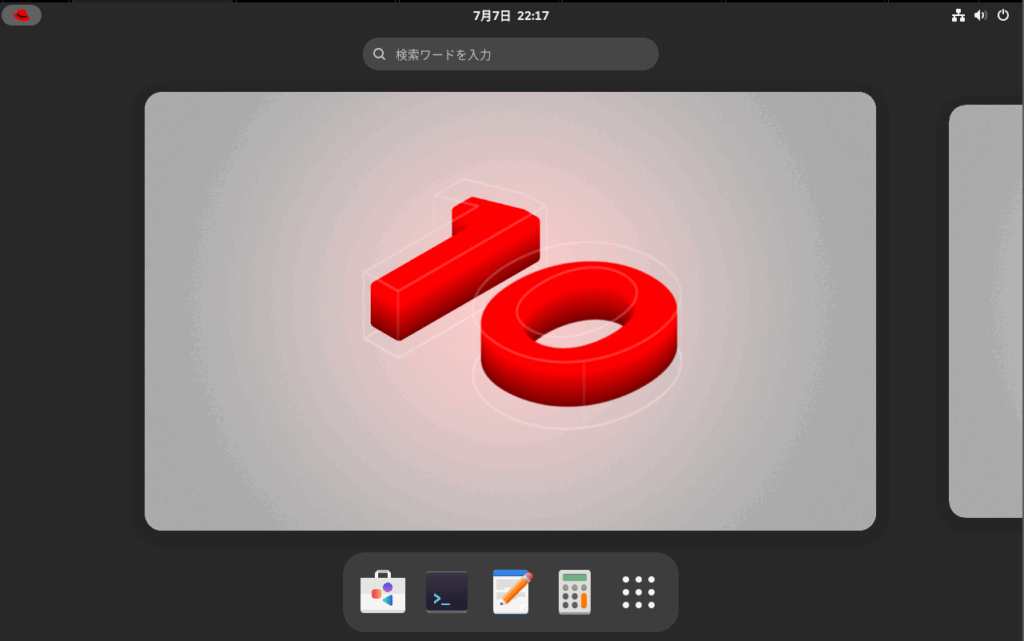
次に、真ん中のしたに並んでいる4つのアイコンの一番右の点が9個あるアイコンをクリックします。
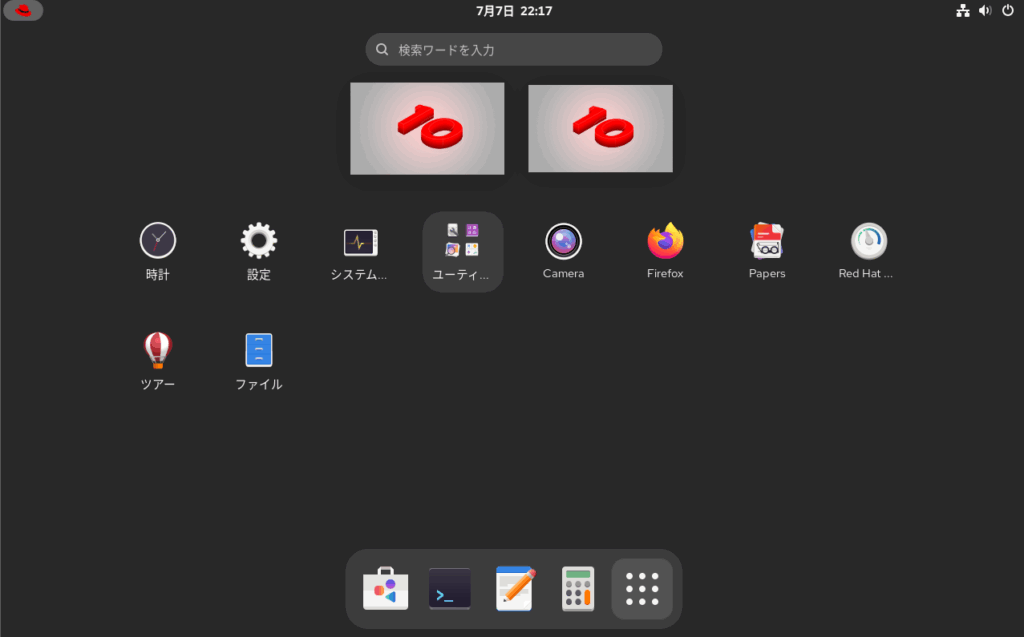
「時計」の隣にある「設定」をクリックします。
左ペインを下にスクロールして「システム」をクリックします。
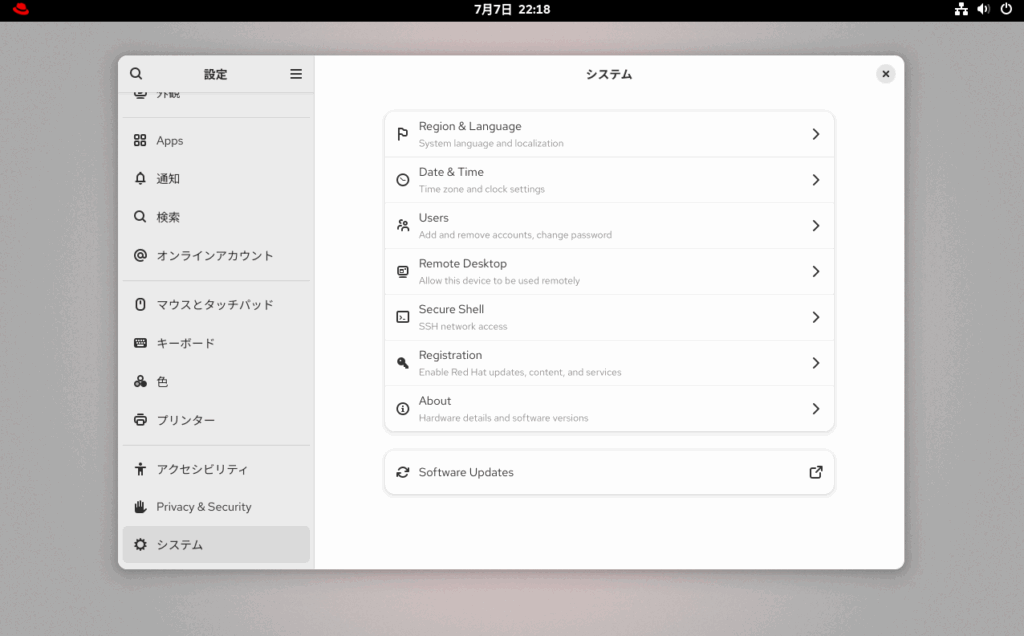
Remote Desktopをクリックします。
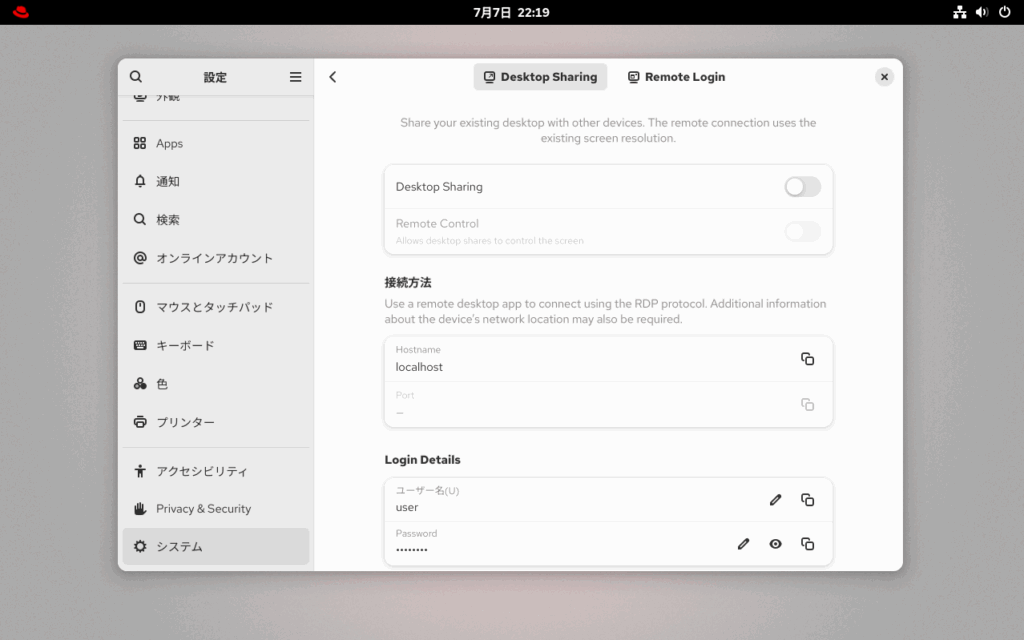
「Desktop Sharing」をクリックして有効化します。
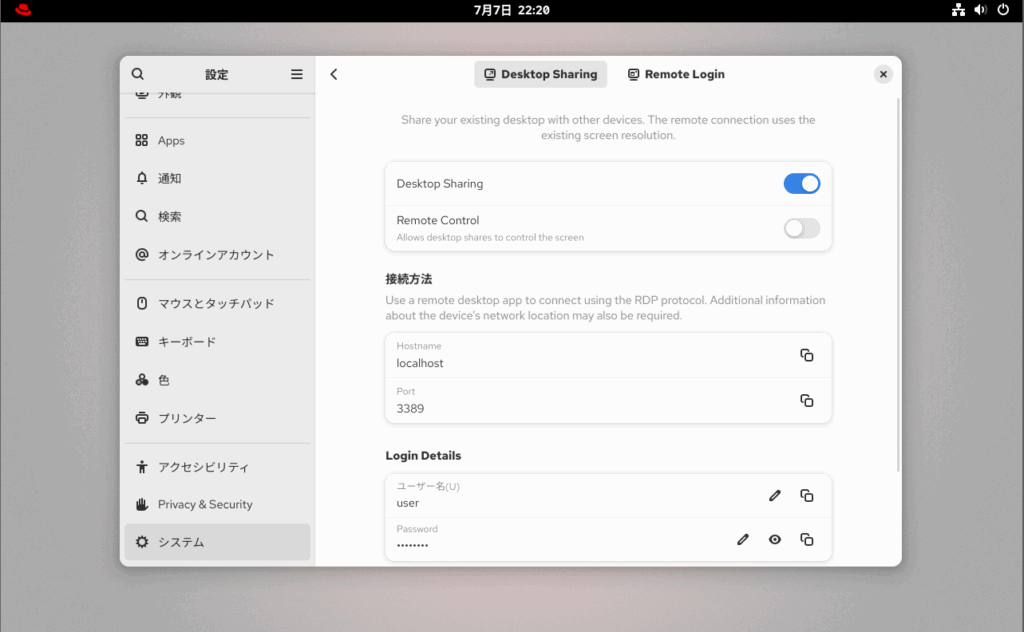
この状態だとリモートデスクトップでリモート接続はできますが、接続できるだけでクリックなどの操作を受け付けません。「Desktop Sharing」の下の「Remote Control」を有効化します。
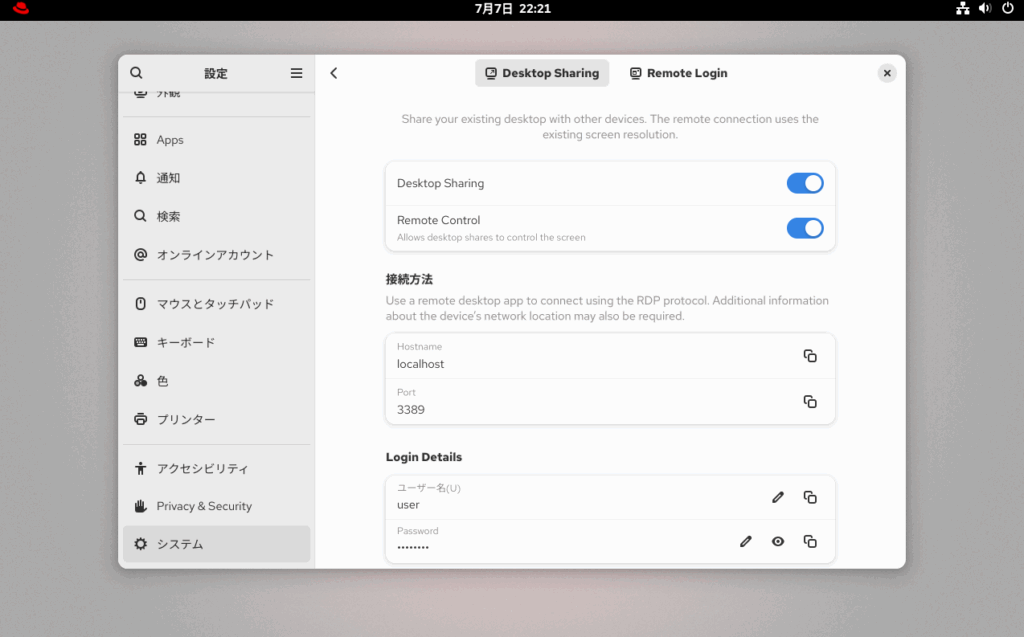
この状態でリモートデスクトップ接続を行うとWindows Serverにリモートデスクトップ接続した際と同じようにリモートでの操作が可能です。
リモートデスクトップ接続してみる
WindowsキーとRキーを同時に押して「mstsc」と入力します。
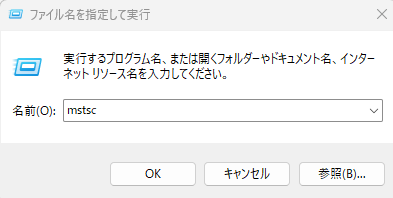
ここにRHEL10.0のIPアドレスを入力します。
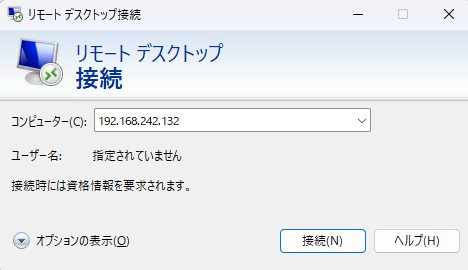
RHEL10.0のIPアドレスの調べ方は、RHEL10.0でターミナルを立ち上げるかTera TermでSSH接続して「ifconfig」コマンドを実行します。
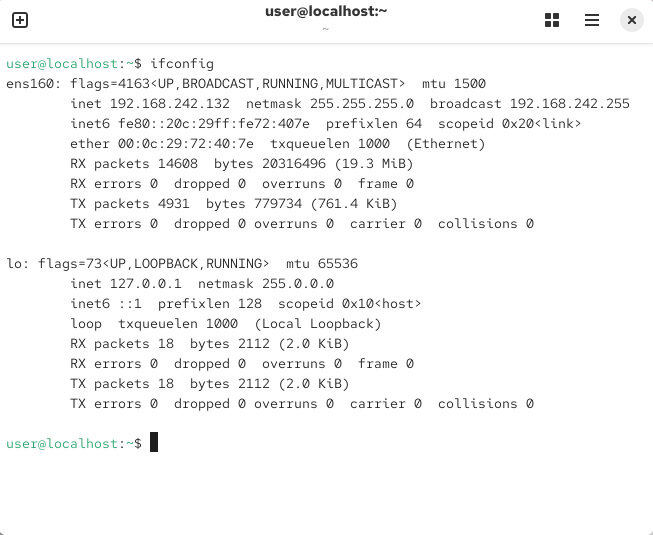
リモートデスクトップ接続したら、先ほどの設定画面でLogin Detailに書いてあったユーザー情報でログインします。
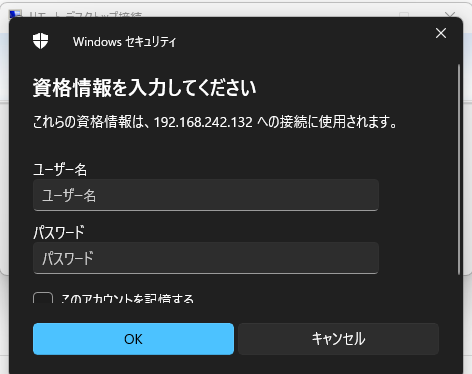
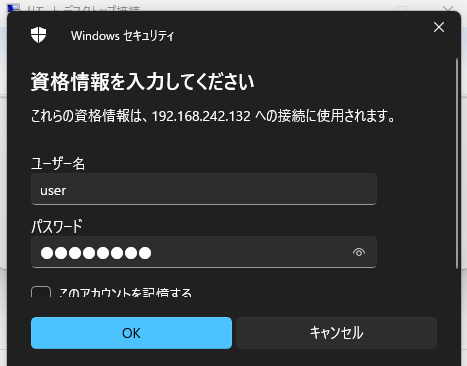
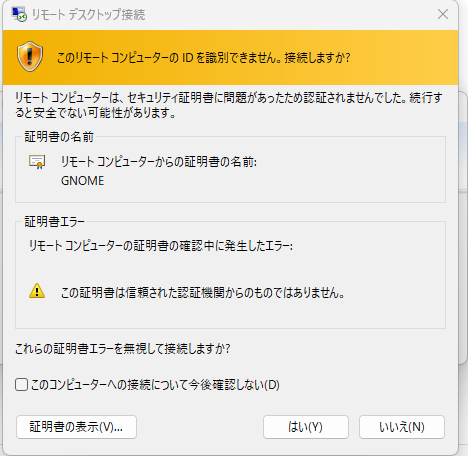
Windows Serverのようにリモート接続できたら成功です。